無線存取部署概觀
適用於:Windows Server 2022、Windows Server 2019、Windows Server 2016
下圖顯示使用 PEAP-MS-CHAP v2 部署 802.1X 驗證無線存取時所需的元件。
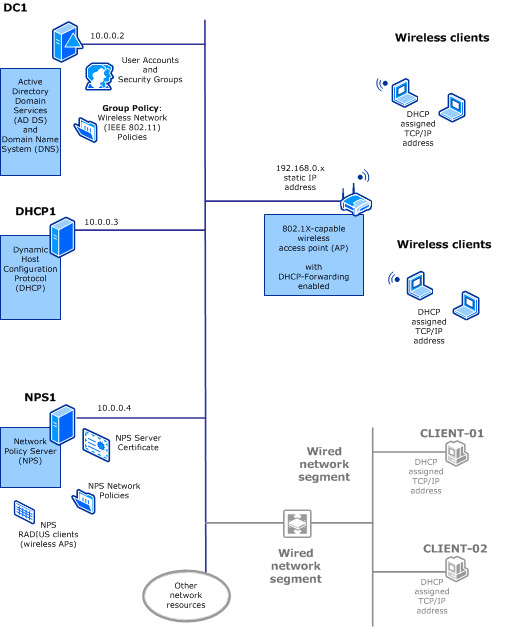
無線存取部署元件
此無線存取部署需要下列基礎結構:
支援 802.1X 的無線存取點
在支援無線區域網路的必要網路基礎結構服務就緒之後,您就可以開始無線 IP 位置的設計程序。 無線 AP 部署設計程序牽涉到下列步驟:
識別無線使用者的涵蓋區域。 在識別涵蓋區域時,請務必釐清您是否要在建築物外提供無線服務,如果是的話,請具體判斷這些外部區域的位置。
判斷要部署的無線 AP 數目,以確保有足夠的涵蓋範圍。
判斷要安放無線 AP 的位置。
選取無線 AP 的頻道頻率。
Active Directory Domain Services
無線存取部署需要下列 AD DS 項目。
使用者和電腦
使用 [Active Directory 使用者和電腦] 嵌入式管理單元來建立和管理使用者帳戶,並建立一個無線安全性群組,其中包含您要授與無線存取權的每個網域成員。
無線網路 (IEEE 802.11) 原則
您可以使用 [群組原則管理] 的 [無線網路 (IEEE 802.11) 原則] 延伸,設定在嘗試存取網路時套用至無線電腦的原則。
在 [群組原則管理編輯器] 中,當您以滑鼠右鍵按一下 [無線網路 (IEEE 802.11) 原則] 時,有下列兩個選項供您選擇所建立的無線原則類型。
為 Windows Vista 和更新版本建立新的無線網路原則
建立新的 Windows XP 原則
提示
設定新的無線網路原則時,您可以選擇變更原則的名稱和描述。 如果您變更原則的名稱,變更會反映在 [群組原則管理編輯器] 的 [詳細資料] 窗格中,以及 [無線網路原則] 對話方塊的標題列上。 無論您如何重新命名原則,新的 XP 無線原則列示在 [群組原則管理編輯器] 中時,[類型] 一律會顯示為 [XP]。 其他原則在列示時,[類型] 則會顯示 [Vista 和更新版本]。
適用於 Windows Vista 和更新版本的無線網路原則可讓您設定、排定優先順序及管理多個無線設定檔。 無線設定檔是由連線能力和安全性設定組成的集合,可用來連線到特定無線網路。 更新無線用戶端電腦上的群組原則時,您在無線網路原則中建立的設定檔,會自動新增至適用無線網路原則之無線用戶端電腦的組態中。
允許連線到多個無線網路
如果您的無線用戶端會在組織的實體位置間移動,例如在公司總部與分公司之間,您可能會想要將電腦連線到一個以上的無線網路。 在此情況下,您可以設定無線設定檔,其中包含每個網路的特定連線能力和安全性設定。
例如,假設您的公司總部擁有無線網路,服務組識別元 (SSID) 為 WlanCorp。
而您的分公司也有您想要連線的無線網路。 分公司的 SSID 是設為 WlanBranch。
在此案例中,您可以為每個網路設定一個設定檔,讓您在公司總部和分公司使用電腦或其他裝置時,可以依實際進入的網路涵蓋範圍,連線到任一無線網路。
混合模式無線網路
或者,假設您的網路混雜了支援不同安全性標準的無線電腦和裝置。 其中有些較舊的電腦也許配備了只能使用 WPA-Enterprise 的無線介面卡,而較新的裝置則可以使用更強大的 WPA2-Enterprise 標準。
此時您可以建立兩個不同的設定檔,使用一樣的 SSID 和幾近相同的連線能力與安全性設定。
在其中一個設定檔內,您可以使用 AES 將無線驗證設為 WPA2-Enterprise,並在另一個設定檔中,使用 TKIP 來指定 WPA-Enterprise。
這通常稱為混合模式部署,可讓不同類型的電腦和無線功能共用相同的無線網路。
網路原則伺服器 (NPS)
NPS 可讓您為連線要求的驗證和授權,建立並強制執行網路存取原則。
使用 NPS 做為 RADIUS 伺服器時,可以設定網路存取伺服器 (例如無線存取點) 做為 NPS 中的 RADIUS 用戶端。 您還會設定網路原則,供 NPS 用來驗證存取用戶端並授權其連線要求。
無線用戶端電腦
在本指南中,無線用戶端電腦是指配備 IEEE 802.11 無線網路介面卡並執行 Windows 用戶端或 Windows Server 作業系統的電腦和其他裝置。
伺服器電腦做為無線用戶端
根據預設,在執行 Windows Server 的電腦上會停用 802.11 無線功能。
若要在執行伺服器作業系統的電腦上啟用無線連線,您必須使用 Windows PowerShell 或 [伺服器管理員] 中的 [新增角色及功能精靈] 來安裝並啟用無線區域網路 (WLAN) 服務功能。
當您安裝 [無線區域網路服務] 功能時,[服務] 中會安裝新的服務 [WLAN 自動設定]。 安裝完成時,您必須重新啟動伺服器。
重新啟動伺服器之後,按一下 [啟動]、[Windows 系統管理工具] 和 [服務],即可存取 [WLAN 自動設定]。
完成安裝並重新啟動伺服器之後,WLAN 自動設定服務會處於停止狀態,且啟動類型為 [自動]。 若要啟動服務,請按兩下 [WLAN 自動設定]。 在 [一般] 索引標籤上,按一下 [開始],然後按一下 [確定]。
WLAN 自動設定服務可列舉無線網路介面卡,並管理無線連線與無線設定檔 (內含設定伺服器連線至無線網路時所需的設定)。
如需無線存取部署的概觀,請參閱無線存取部署程序。